
Touch screen non funzionante su Samsung: 8 soluzioni affidabili

"Il touchscreen del mio telefono Samsung non risponde. Cosa devo fare?"
- Da Quora
Con lo sviluppo della tecnologia touchscreen, il touchscreen degli smartphone è diventato più intelligente e sensibile rispetto al passato. Tuttavia, non è ancora possibile evitare errori come il mancato funzionamento del touchscreen sui telefoni Samsung. Non fatevi prendere dal panico se il vostro Samsung Galaxy non risponde al touchscreen. Potete fare riferimento ai seguenti metodi per risolvere il problema in pochi minuti.

Prima di passare alle soluzioni, è utile comprendere le cause principali del mancato funzionamento del touchscreen. Esistono due categorie principali: problemi software e problemi hardware.
Cause correlate al software:
Cause correlate all'hardware:
Di seguito sono riportate alcune soluzioni che puoi adottare per risolvere il problema del monitor touchscreen Samsung non funzionante. Vediamo insieme le soluzioni per il problema del touchscreen Samsung non funzionante.
Il riavvio forzato è la soluzione rapida più efficace per i problemi software temporanei che causano l'inattività del touchscreen. Cancella la RAM del dispositivo e termina i processi in background anomali senza eliminare alcun dato.
Per forzare il riavvio del tuo telefono Samsung, tieni premuti contemporaneamente i pulsanti "Volume giù" e "Accensione" per 10-15 secondi, finché il telefono non si riavvia.

Custodie e pellicole protettive per lo schermo mal progettate o danneggiate sono cause comuni di problemi al touchscreen. Una custodia troppo stretta può premere contro i bordi dello schermo, interferendo con il rilevamento del tocco, mentre una pellicola protettiva di bassa qualità o graffiata può ridurre la sensibilità al tocco. Rimuovetele e verificate che il touchscreen funzioni correttamente senza interferenze.

Supponiamo che il touchscreen del tuo Samsung non funzioni perché è sporco, unto o acqua. Puoi pulire il touchscreen del telefono per migliorare la conduttività delle tue dita sul digitalizzatore.
Se il caricabatterie è rotto, potrebbe non caricare il dispositivo e causare problemi di malfunzionamento del touch screen. Ora puoi utilizzare un altro caricabatterie funzionante per alimentare il tuo dispositivo. Inoltre, è meglio non utilizzare il touch screen durante la ricarica.

La Modalità Provvisoria consente di eseguire solo le app di sistema preinstallate, disabilitando tutte le app di terze parti. Se il touchscreen funziona in Modalità Provvisoria, significa che il problema è causato da un'app di terze parti. Ecco come accedere alla Modalità Provvisoria:
Passaggio 1. Spegni completamente il tuo dispositivo Samsung.
Passaggio 2. Tenere premuto il pulsante "Power" finché non viene visualizzato il logo Samsung.
Passaggio 3. Non appena appare il logo, rilasciare il pulsante "Accensione" e premere rapidamente e tenere premuto il pulsante "Volume giù".
Passaggio 4. Continua a tenere premuto il pulsante "Volume giù" finché il dispositivo non termina l'avvio. Vedrai la scritta "Modalità provvisoria" nell'angolo in basso a sinistra.

Passaggio 5. Testare il touchscreen in modalità provvisoria. Se funziona, riavviare il telefono e disinstallare tutte le app installate di recente. Testare lo schermo dopo ogni disinstallazione per identificare l'app problematica.
Se le soluzioni software sopra descritte non funzionano, potrebbe essere necessario un ripristino delle impostazioni di fabbrica. Questa operazione cancellerà tutti i dati e le impostazioni del dispositivo, ripristinandolo allo stato originale di fabbrica.
Nota: esegui il backup dei dati (contatti, foto, messaggi, ecc.) prima di eseguire un ripristino delle impostazioni di fabbrica. Se il touchscreen non risponde, puoi eseguire il backup dei dati utilizzando un computer e il software ufficiale Samsung (ad esempio Smart Switch) o strumenti di terze parti.
Ecco come ripristinare le impostazioni di fabbrica del tuo dispositivo Samsung :
Fase 1. Spegnere completamente il dispositivo.
Passaggio 2. Tieni premuti contemporaneamente i pulsanti "Volume su", "Accensione" e "Bixby" (se disponibile) finché non appare il logo Android .
Passaggio 3. Rilasciare tutti i pulsanti quando appare il logo (il dispositivo entrerà in modalità di ripristino).
Passaggio 4. Utilizzare il pulsante "Volume giù" per scorrere le opzioni e selezionare "Cancella dati/Ripristino impostazioni di fabbrica".

Passaggio 5. Premere il pulsante "Accensione" per confermare la selezione. Quindi, selezionare "Sì" per confermare nuovamente.
Passaggio 6. Una volta completato il ripristino delle impostazioni di fabbrica, selezionare "Riavvia il sistema ora" e premere il pulsante "Accensione" per riavviare il dispositivo.
Se nessuna delle soluzioni precedenti ha funzionato, puoi provare a utilizzare uno strumento professionale come Android System Repair per risolvere il problema del touchscreen che non risponde e altri problemi di sistema. Questo strumento offre un modo semplice per risolvere vari problemi Android , tra cui schermata nera, crash delle app , loop di avvio e altro ancora.
Perché scegliere Android System Repair?
Come riparare il touchscreen non reattivo di un Samsung?
01 Apri Android System Repair sul tuo computer e seleziona l'opzione "Riparazione del sistema".
02 Collega il tuo telefono Samsung al computer tramite USB, quindi seleziona " Android " > "Riparazione Android " > "Ripara ora".
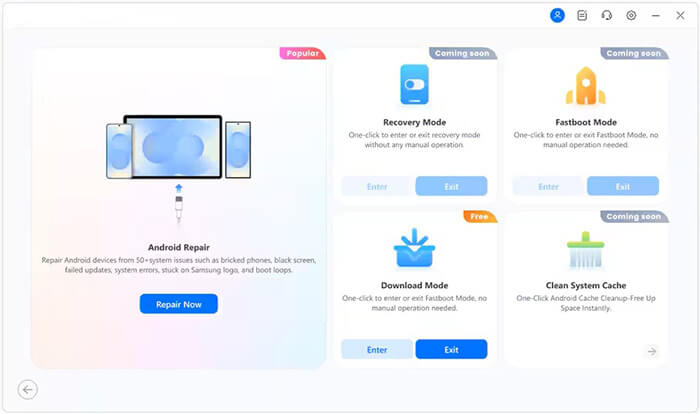
03 Seleziona "Samsung" come marca del dispositivo, quindi scegli il modello. Accetta i termini e clicca su "Avanti". Inserisci "000000" e premi "Conferma".
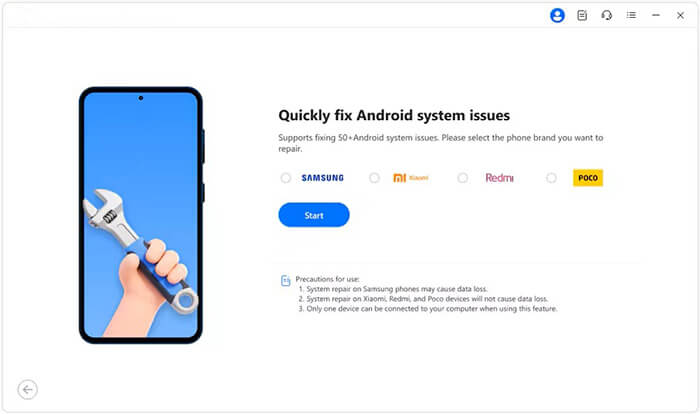
04 Segui le istruzioni sullo schermo per mettere il tuo dispositivo Samsung in modalità download. Al termine, fai clic su "Avanti".
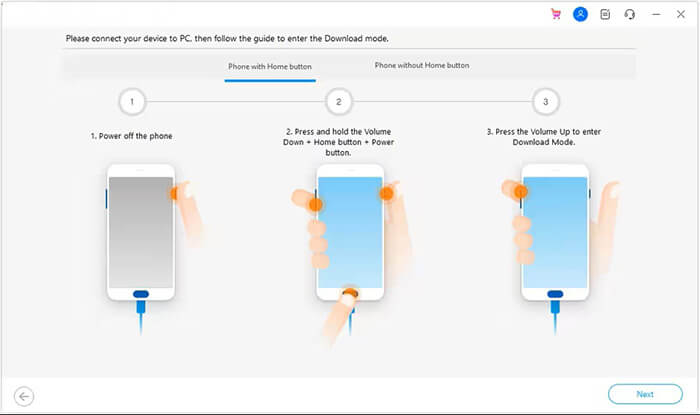
05 Lo strumento scaricherà e verificherà il firmware corretto per il tuo dispositivo, quindi avvierà il processo di riparazione.

Se tutto il resto fallisce, il problema potrebbe essere dovuto a un problema hardware, come un digitalizzatore danneggiato o altri componenti interni. In questo caso, è meglio contattare l'assistenza Samsung o recarsi presso un centro assistenza Samsung per una riparazione professionale.
Non è saggio deprimersi con la frase "il touchscreen non funziona sui telefoni Samsung". Puoi provare le soluzioni sopra descritte per risolvere il problema da solo. E ti consigliamo vivamente di provare Android System Repair , che è facile, veloce e ha un tasso di successo più alto di qualsiasi altro metodo. Naturalmente, puoi anche chiedere al Centro Assistenza Samsung di riparare il problema se non ti dispiace spendere soldi.
Se ritieni che il tutorial sia utile, condividilo con altri.
Articoli correlati:
Come risolvere il problema del blocco del telefono Samsung? [Aggiornato nel 2026]
Samsung bloccato sul logo: cause e 6 soluzioni efficaci per risolvere il problema
Il tuo touchscreen non funziona su Android ? Risolvi il problema con 8 soluzioni